Este wikiHow le enseña cómo reenviar su número de teléfono celular a otro teléfono, lo que significa que las llamadas entrantes a su teléfono celular se dirigirán a un número diferente. Puedes hacer esto en iPhone y Android.
Método uno de dos:
En iPhone
-
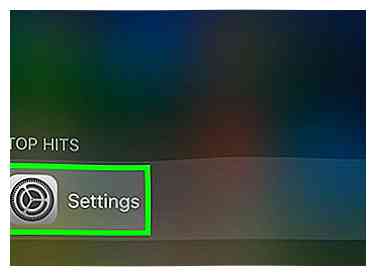 1 Abre tu iPhone
1 Abre tu iPhone  Configuraciones Esta aplicación gris con engranajes se encuentra generalmente en la pantalla de inicio.
Configuraciones Esta aplicación gris con engranajes se encuentra generalmente en la pantalla de inicio. -
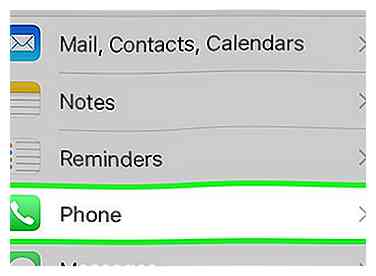 2 Desplázate hacia abajo y toca Teléfono. Está cerca del medio de la página.
2 Desplázate hacia abajo y toca Teléfono. Está cerca del medio de la página. -
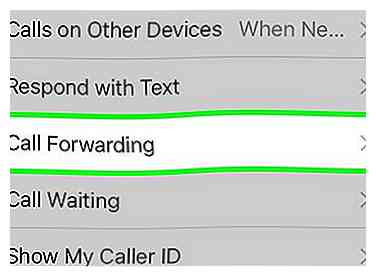 3 Grifo Reenvío de llamadas. Encontrará esta opción en el medio de la página.
3 Grifo Reenvío de llamadas. Encontrará esta opción en el medio de la página. - Si no tiene esta opción, puede usar un código de operador en su lugar.
-
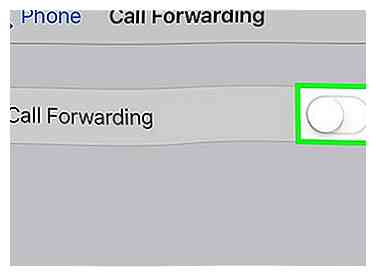 4 Toca el interruptor blanco "Desvío de llamadas"
4 Toca el interruptor blanco "Desvío de llamadas"  . Se pondrá verde
. Se pondrá verde  . Al hacerlo, habilita el desvío de llamadas en su iPhone.
. Al hacerlo, habilita el desvío de llamadas en su iPhone. -
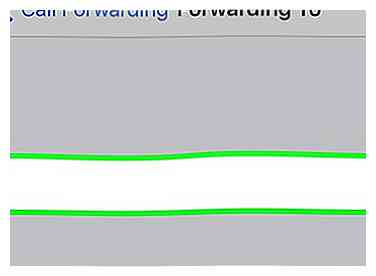 5 Ingresa un número de teléfono. Toque el campo de texto en el medio de la página, luego escriba el número al que desea reenviar su iPhone.
5 Ingresa un número de teléfono. Toque el campo de texto en el medio de la página, luego escriba el número al que desea reenviar su iPhone. -
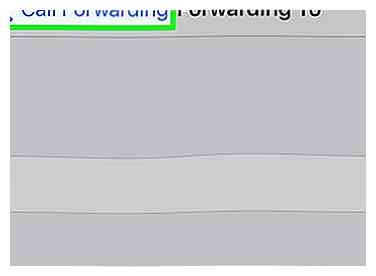 6 Toca el botón "Atrás". Está en la esquina superior izquierda de la pantalla. Esto guarda su número y lo regresa al menú Configuraciones del teléfono.
6 Toca el botón "Atrás". Está en la esquina superior izquierda de la pantalla. Esto guarda su número y lo regresa al menú Configuraciones del teléfono. -
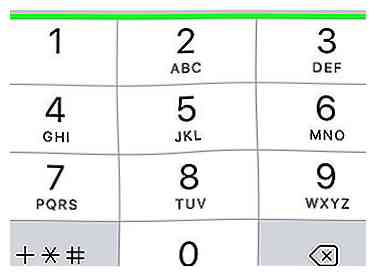 7 Use un código de operador. Si tu iPhone no tiene Reenvío de llamadas enumerados en el menú de Configuración, deberá habilitar el reenvío de llamadas a la antigua usanza. Abra la aplicación Teléfono, luego haga lo siguiente según su proveedor:
7 Use un código de operador. Si tu iPhone no tiene Reenvío de llamadas enumerados en el menú de Configuración, deberá habilitar el reenvío de llamadas a la antigua usanza. Abra la aplicación Teléfono, luego haga lo siguiente según su proveedor: - Verizon - Escribir *72 seguido por el número de teléfono de diez dígitos al que desea reenviar su iPhone, luego toque el botón "Llamar".
- Sprint - Escribir *72 seguido por el número de teléfono de diez dígitos al que desea reenviar su iPhone, luego toque el botón "Llamar".
- T-Mobile - Escribir **21* seguido por el número de teléfono de diez dígitos al que desea reenviar su iPhone, luego toque el botón "Llamar".
- AT & T - Escribir **21* seguido por el número de teléfono de diez dígitos al que desea reenviar su iPhone, luego toque el botón "Llamar".
Método dos de dos:
En Android
-
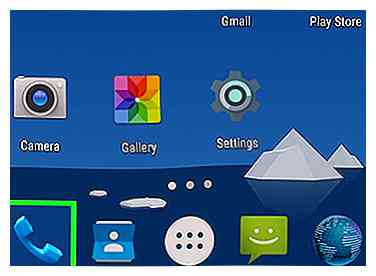 1 Abre la aplicación de teléfono de Android. Toca el icono de la aplicación con forma de teléfono en la pantalla de inicio de Android.
1 Abre la aplicación de teléfono de Android. Toca el icono de la aplicación con forma de teléfono en la pantalla de inicio de Android. -
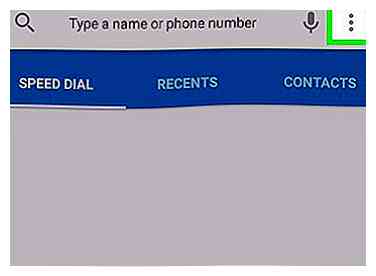 2 Grifo ⋮. Está en la esquina superior derecha de la pantalla. Al hacerlo, aparece un menú desplegable.
2 Grifo ⋮. Está en la esquina superior derecha de la pantalla. Al hacerlo, aparece un menú desplegable. - En algunos androides, puedes tocar ☰ en la esquina inferior izquierda en su lugar.
-
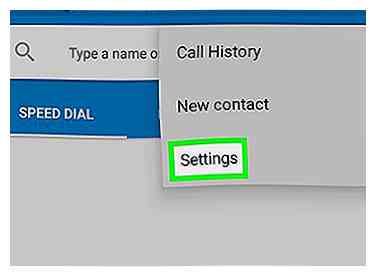 3 Grifo Configuraciones o Ajustes de llamada. Verá esta opción en el menú desplegable.
3 Grifo Configuraciones o Ajustes de llamada. Verá esta opción en el menú desplegable. -
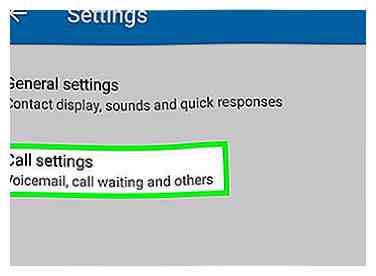 4 Grifo Llamadas. Está en el menú de Configuración.
4 Grifo Llamadas. Está en el menú de Configuración. - En teléfonos Samsung Galaxy, toque Más ajustes en lugar.
- Es posible que deba omitir este paso en algunos androides.
-
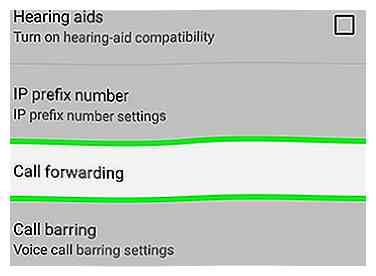 5 Grifo Reenvío de llamadas. Esta opción debe estar en el medio de la página.
5 Grifo Reenvío de llamadas. Esta opción debe estar en el medio de la página. - Si no tiene esta opción, puede usar un código de operador en su lugar.
-
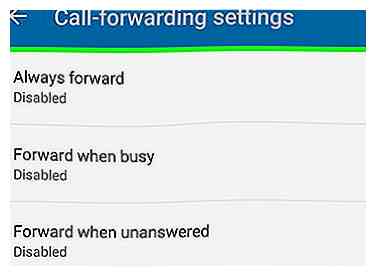 6 Seleccione una opción de reenvío. Toque una de las siguientes opciones según sus preferencias y lo que está disponible en su teléfono:
6 Seleccione una opción de reenvío. Toque una de las siguientes opciones según sus preferencias y lo que está disponible en su teléfono: - Siempre hacia adelante
- Cuando ocupado
- Cuando no se responde
- Cuando inalcanzable
-
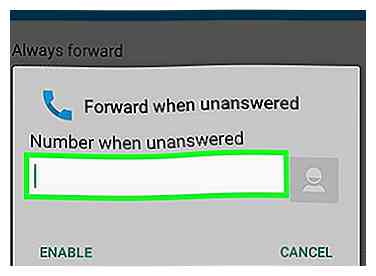 7 Ingresa un número de teléfono. Toque el campo de texto en el medio de la pantalla, luego escriba el número al que desea reenviar su Android.
7 Ingresa un número de teléfono. Toque el campo de texto en el medio de la pantalla, luego escriba el número al que desea reenviar su Android. -
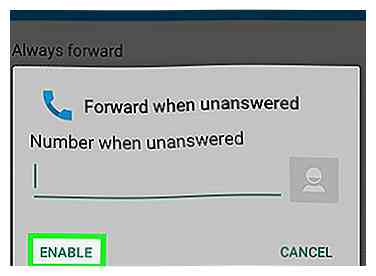 8 Grifo ENCENDER. Está debajo del campo de texto. Al hacerlo, guardará su número y lo regresará a la página de Configuración.
8 Grifo ENCENDER. Está debajo del campo de texto. Al hacerlo, guardará su número y lo regresará a la página de Configuración. -
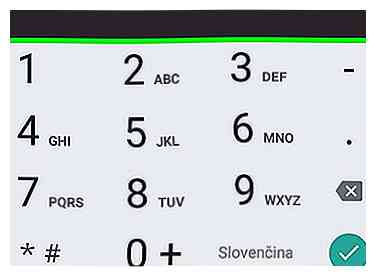 9 Use un código de operador. Si tu Android no tiene un Reenvío de llamadas opción en cualquier lugar de la aplicación Teléfono, deberá habilitar el reenvío de llamadas a la antigua usanza. Abra el teclado de marcación en la aplicación Teléfono, luego haga lo siguiente según su proveedor:
9 Use un código de operador. Si tu Android no tiene un Reenvío de llamadas opción en cualquier lugar de la aplicación Teléfono, deberá habilitar el reenvío de llamadas a la antigua usanza. Abra el teclado de marcación en la aplicación Teléfono, luego haga lo siguiente según su proveedor: - Verizon - Escribir *72 seguido por el número de teléfono de diez dígitos al que desea reenviar su Android, luego toque el botón "Llamar".
- Sprint - Escribir *72 seguido por el número de teléfono de diez dígitos al que desea reenviar su Android, luego toque el botón "Llamar".
- T-Mobile - Escribir **21* seguido por el número de teléfono de diez dígitos al que desea reenviar su Android, luego toque el botón "Llamar".
- AT & T - Escribir **21* seguido por el número de teléfono de diez dígitos al que desea reenviar su Android, luego toque el botón "Llamar".
 Minotauromaquia
Minotauromaquia
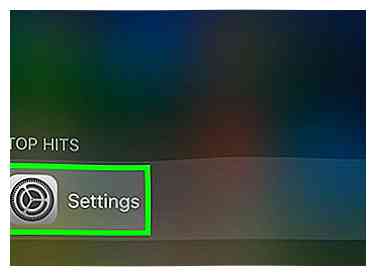 1 Abre tu iPhone
1 Abre tu iPhone  Configuraciones Esta aplicación gris con engranajes se encuentra generalmente en la pantalla de inicio.
Configuraciones Esta aplicación gris con engranajes se encuentra generalmente en la pantalla de inicio. 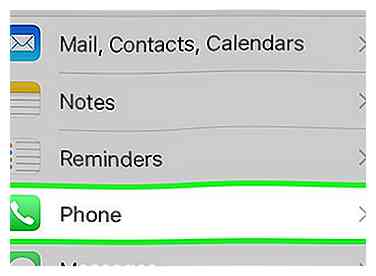 2 Desplázate hacia abajo y toca
2 Desplázate hacia abajo y toca 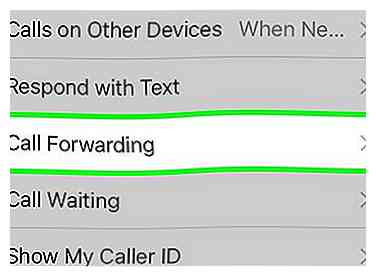 3 Grifo
3 Grifo 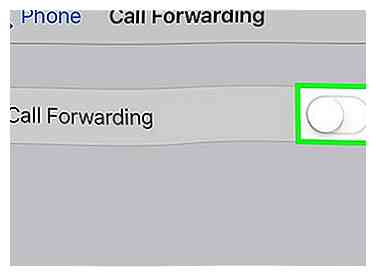 4 Toca el interruptor blanco "Desvío de llamadas"
4 Toca el interruptor blanco "Desvío de llamadas"  . Se pondrá verde
. Se pondrá verde  . Al hacerlo, habilita el desvío de llamadas en su iPhone.
. Al hacerlo, habilita el desvío de llamadas en su iPhone. 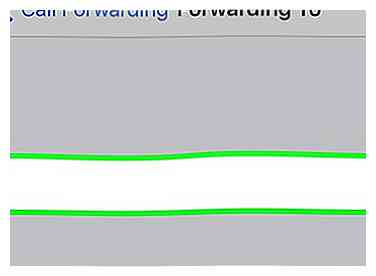 5 Ingresa un número de teléfono. Toque el campo de texto en el medio de la página, luego escriba el número al que desea reenviar su iPhone.
5 Ingresa un número de teléfono. Toque el campo de texto en el medio de la página, luego escriba el número al que desea reenviar su iPhone. 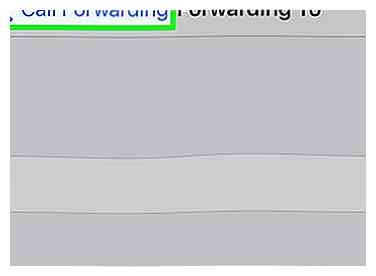 6 Toca el botón "Atrás". Está en la esquina superior izquierda de la pantalla. Esto guarda su número y lo regresa al menú Configuraciones del teléfono.
6 Toca el botón "Atrás". Está en la esquina superior izquierda de la pantalla. Esto guarda su número y lo regresa al menú Configuraciones del teléfono. 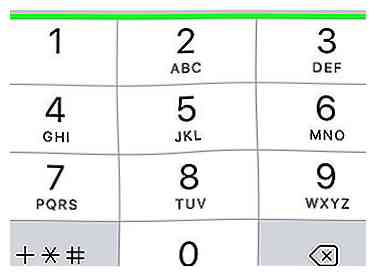 7 Use un código de operador. Si tu iPhone no tiene Reenvío de llamadas enumerados en el menú de Configuración, deberá habilitar el reenvío de llamadas a la antigua usanza. Abra la aplicación Teléfono, luego haga lo siguiente según su proveedor:
7 Use un código de operador. Si tu iPhone no tiene Reenvío de llamadas enumerados en el menú de Configuración, deberá habilitar el reenvío de llamadas a la antigua usanza. Abra la aplicación Teléfono, luego haga lo siguiente según su proveedor: 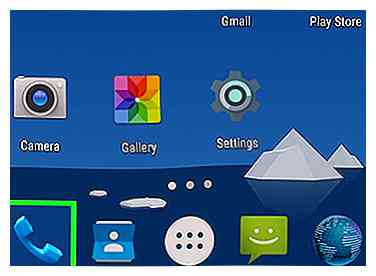 1 Abre la aplicación de teléfono de Android. Toca el icono de la aplicación con forma de teléfono en la pantalla de inicio de Android.
1 Abre la aplicación de teléfono de Android. Toca el icono de la aplicación con forma de teléfono en la pantalla de inicio de Android. 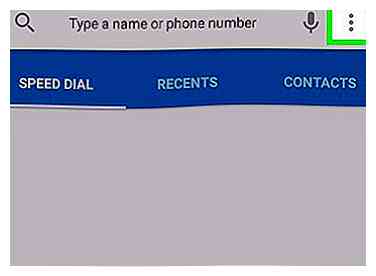 2 Grifo
2 Grifo 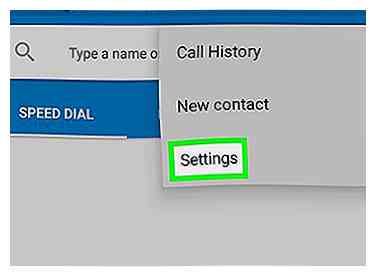 3 Grifo
3 Grifo 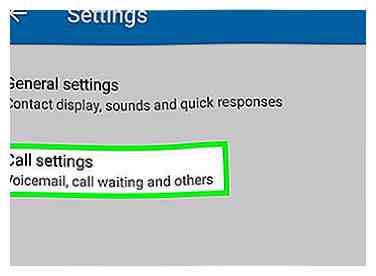 4 Grifo
4 Grifo 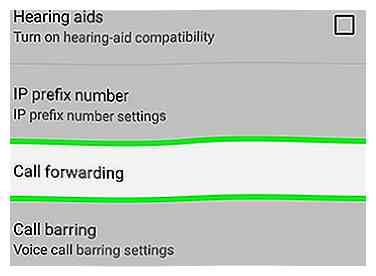 5 Grifo
5 Grifo 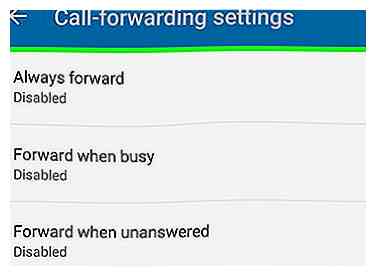 6 Seleccione una opción de reenvío. Toque una de las siguientes opciones según sus preferencias y lo que está disponible en su teléfono:
6 Seleccione una opción de reenvío. Toque una de las siguientes opciones según sus preferencias y lo que está disponible en su teléfono: 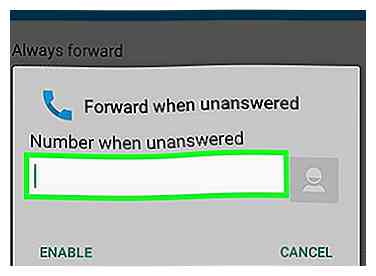 7 Ingresa un número de teléfono. Toque el campo de texto en el medio de la pantalla, luego escriba el número al que desea reenviar su Android.
7 Ingresa un número de teléfono. Toque el campo de texto en el medio de la pantalla, luego escriba el número al que desea reenviar su Android. 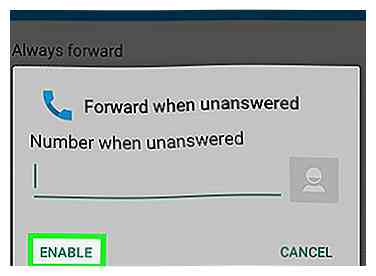 8 Grifo
8 Grifo 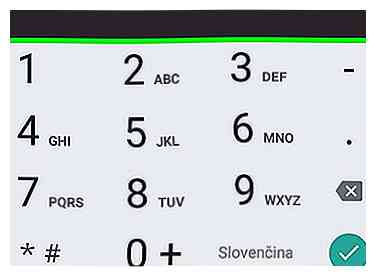 9 Use un código de operador. Si tu Android no tiene un Reenvío de llamadas opción en cualquier lugar de la aplicación Teléfono, deberá habilitar el reenvío de llamadas a la antigua usanza. Abra el teclado de marcación en la aplicación Teléfono, luego haga lo siguiente según su proveedor:
9 Use un código de operador. Si tu Android no tiene un Reenvío de llamadas opción en cualquier lugar de la aplicación Teléfono, deberá habilitar el reenvío de llamadas a la antigua usanza. Abra el teclado de marcación en la aplicación Teléfono, luego haga lo siguiente según su proveedor: